photoshop怎么给人物去除痘痘之污点修复工具
1、首先打开一张你需要修复的图片,如下图所示,在【文件】那里打开。

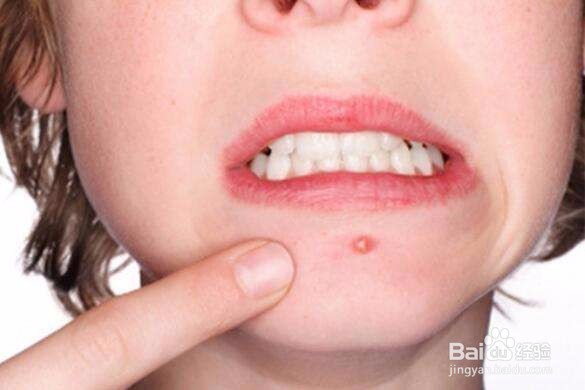
2、解锁图片创建新的图层。

3、在右边工具栏里,找到【五点修复画笔工具】,选择使用。
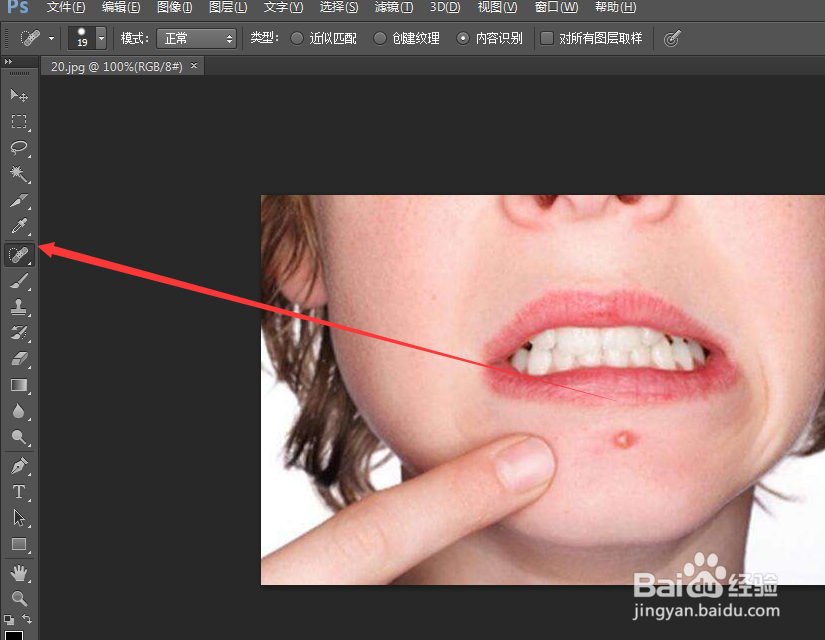
4、在有痘痘的区域用鼠标点击一下,即可修复痘痘。
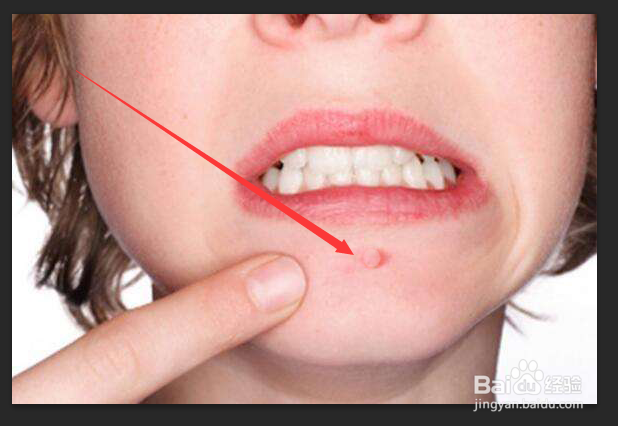
5、慢慢将痘痘ps掉修好直至看不到为止。(可以放大图片来修复)
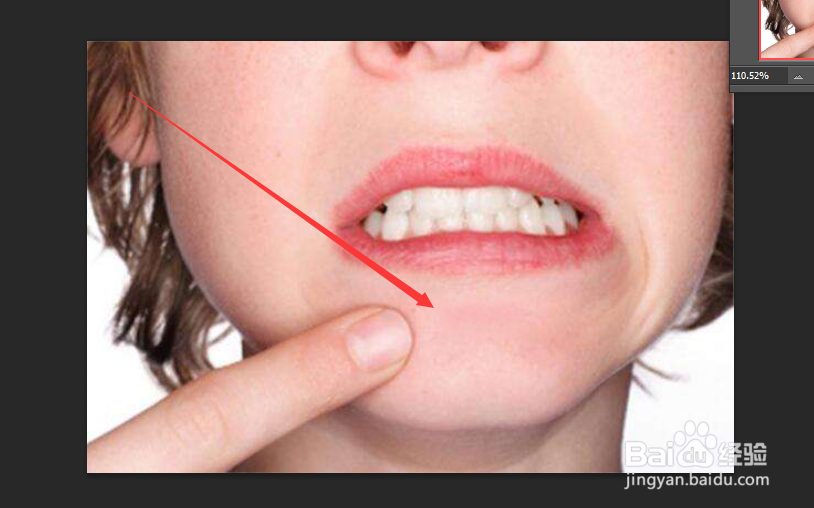
6、最后保存一下你做好的图片,另存为图片,保存下一步有一个图片画质的选择最高。

声明:本网站引用、摘录或转载内容仅供网站访问者交流或参考,不代表本站立场,如存在版权或非法内容,请联系站长删除,联系邮箱:site.kefu@qq.com。
阅读量:140
阅读量:133
阅读量:28
阅读量:158
阅读量:50